
マイケル
みなさんこんばんは!
マイケルです!
マイケルです!

エレキベア
こんにちクマ〜〜

マイケル
環境構築からゲーム制作と長らく続いていた
ゲームボーイソフト開発シリーズですが・・・
ゲームボーイソフト開発シリーズですが・・・

マイケル
今日で最終回!
実機動作編になります!!
実機動作編になります!!
↑これまでの記事

エレキベア
ついに実機確認するクマね・・・。
感慨深いクマね・・・。
感慨深いクマね・・・。
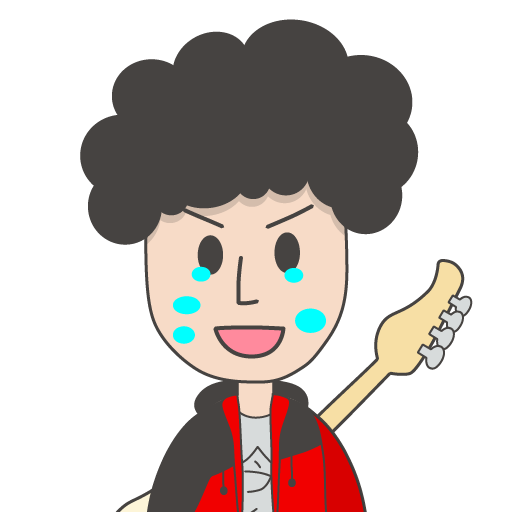
マイケル
本当だね・・・!

マイケル
(これでやっと他のことできる・・・。)

エレキベア
何か言ったクマ?

マイケル
な、なんでもないよ!
さあ早速やっていこう!
さあ早速やっていこう!
必要なもの

マイケル
実機確認するのに必要なのは下記2つだ!
- ゲームボーイ本体
- ROMを書き込むカートリッジ

エレキベア
今回は何を使うクマ??

マイケル
よくぞ聞いてくれた!
用意したのはこれだァァ!
用意したのはこれだァァ!
\デデーーン/
ゲームボーイアドバンスSP

マイケル
アキバでファミコンカラーを購入!
そして・・・
そして・・・
GB USB SMART CARD

マイケル
GB USB SMART CARD!!
これにROMを入れれば実機で起動することができるんだ!
これにROMを入れれば実機で起動することができるんだ!

エレキベア
初代ゲームボーイじゃなくてSPにしたクマね

マイケル
GBAソフトも久しぶりに遊びたいと思ってたからね・・・!

エレキベア
甘えクマ・・・
ROMの書き込み

マイケル
それじゃ早速書き込んでみよう!
下記サイトの記事が分かりやすかったので参考にさせていただきました!
下記サイトの記事が分かりやすかったので参考にさせていただきました!
参考文献:
lsdjの簡単なインストール方法
ems-quatのダウンロード

マイケル
ROMファイルを書き込むため、ems-qartというツールを使います!
下記GitHubからzipファイルをダウンロードして展開しましょう!
下記GitHubからzipファイルをダウンロードして展開しましょう!

エレキベア
完了クマ〜〜〜
ドライバーのインストール

マイケル
GB SMART CARDを認識させるため、ドライバーをインストールします!
zadig_2.2.exeを実行して、インストールボタンを押下しましょう!
zadig_2.2.exeを実行して、インストールボタンを押下しましょう!

エレキベア
ドライバーもインストールしたクマ〜〜〜
ROMの書き込み

マイケル
ドライバーインストール後、ems-qart.exeを実行すると、
下記のようにconnectedの状態になっているはずです!
下記のようにconnectedの状態になっているはずです!

マイケル
① Write to cartを選択
② カートリッジ画像をクリックして書き込みたいROMを選択
③ Startボタンを押下
の順で操作してROMを書き込みましょう!

マイケル
下記のようなメッセージが出れば書き込み完了です!

エレキベア
やったクマ〜〜〜〜
動作確認

マイケル
それでは動作確認してみます!

エレキベア
ドキドキクマね

マイケル
ファミコンカラーまで買ったのに
動かなかったら泣くしかないよ・・・。いくぜ!!
動かなかったら泣くしかないよ・・・。いくぜ!!
カチッ(電源を入れる音)
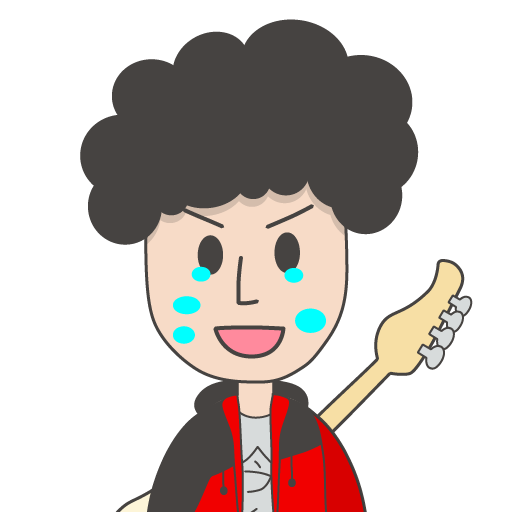
マイケル
動いたーーーーー!!!

エレキベア
やったクマーーーー!!!!!!
↑恐る恐るさわる図
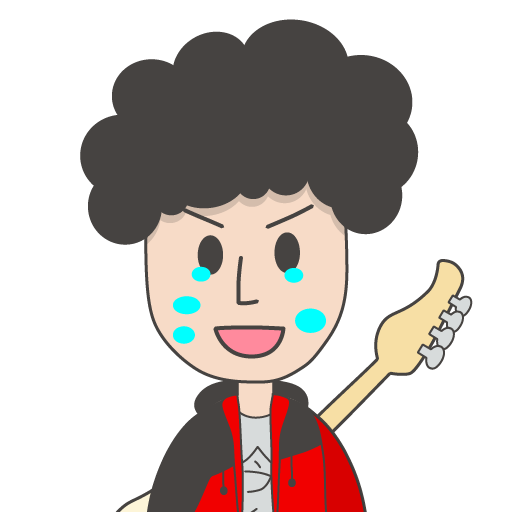
マイケル
ちゃんと動いてる・・・!!

エレキベア
長い道のりだったクマね・・・。
おわりに

マイケル
というわけで今回はゲームボーイ実機確認でした!
どうだったかな?
どうだったかな?

エレキベア
ちゃんと動いてよかったクマ〜〜〜!!
うれしクマ〜〜〜!!
うれしクマ〜〜〜!!

マイケル
やっぱり実機で動くのを見ると感動するよね・・・。

マイケル
せっかくSPを買ったので、GBAソフト遊んだり
dsdj入れてチップチューン作って遊んでみようと思うよ!
dsdj入れてチップチューン作って遊んでみようと思うよ!

エレキベア
dsdjもGBDKで制作されたらしいクマね〜〜

マイケル
それでは今日はこの辺で!
最後までお付き合いいただきありがとうございました!
最後までお付き合いいただきありがとうございました!

エレキベア
クマ〜〜〜〜〜
【GBDK】第三回 自作ゲームボーイソフトを作ろう! 〜実機動作編〜 〜完〜











